כיצד לייצא אנשי קשר של Gmail ו- Google Apps

שלב 1
התחבר לחשבון Gmail שלך בכתובת http://mail.google.com/.
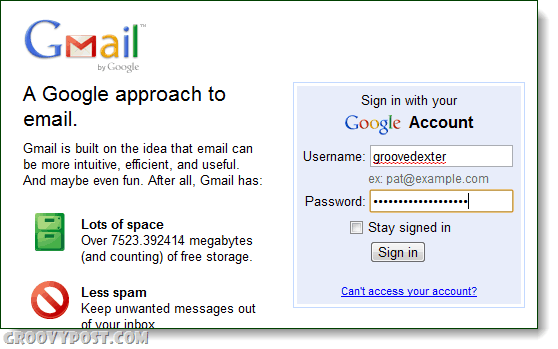
שלב 2
בחלונית השמאלית של Gmail, לחץ על ה אנשי קשר כרטיסייה. רשימת אנשי הקשר שלך צריכה להיפתח בצד ימין. עכשיו לחץ על יותר פעולות ו בחר ייצא ... מהרשימה.
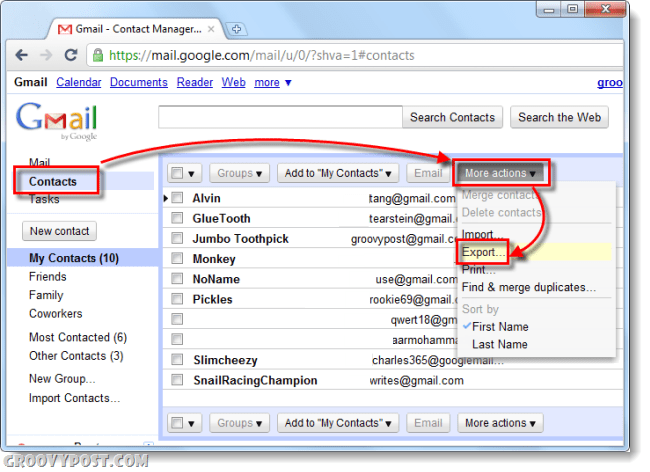
משתמשי ATTN של Google Apps: לחצן אנשי הקשר שלך מאי להיות במקום אחר, סמן ממש מעל רשימת הצ'אט בלוח השמאלי.
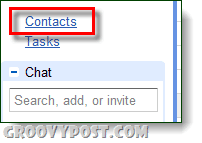
שלב 3
תופיע דו-שיח חדש, בחר אילו אנשי קשר תרצה לייצא. עכשיו תצטרך לבחור באיזה פורמט תרצה לייצא אותו, ישנם 3 סוגים.
- CSV של גוגל - להעברה בין חשבונות Google Apps ו- Gmail
- CSV של Outlook - להעברה ליישומים מבוססי Outlook ו- Outlook
- vCard - זה מיועד לתוכנות אפל, iOS, Mac וכו '...
לחץ על ייצוא ברגע שבחרת את הפורמט המתאים. תלוי באיזה דפדפן אתה משתמש, עליו לשמור אוטומטית כברירת מחדל הורד תיקיה.
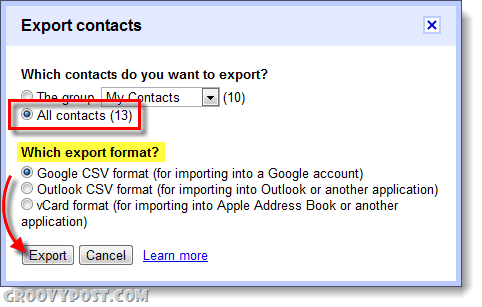
בוצע!
כעת אנשי הקשר שלך ב- Gmail או ב- Google Apps מיוצאים ונשמרים לקובץ שתוכל להעביר לחשבונות או אפליקציות אחרים. וכן, זה כמעט ללא כאבים! הקובץ ייקרא ככל הנראה contacts.csv, והיא תהיה בתיקיית ההורדה המוגדרת כברירת מחדל לדפדפן האינטרנט שלך. כעת כל שעליך לעשות הוא לייבא את אנשי הקשר שלך, אך אנו נכסה זאת במדריך אחר.
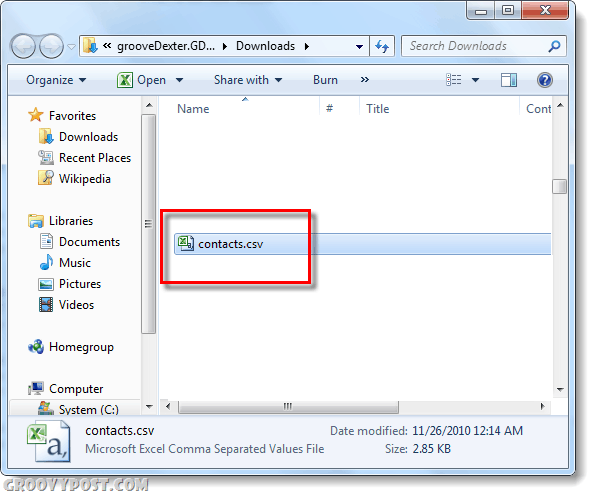










השאר תגובה